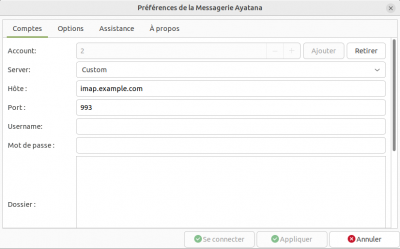Ayatana Webmail
Ayatana Webmail est un utilitaire de notification de courriels multi-messageries. Distribué en licence libre GNU-GPL V3 et plus spécialement dédié pour Xfce et MATE, il peut s'intégrer aussi dans d'autres environnements d'Ubuntu.
Ayatana Webmail se présente par une petite enveloppe dans la barre d'indicateur système. Il affiche les notifications de courriel entrant, le nombre de messages non lus et les sujets dans le menu Messagerie. L'élément Lanceur dispose également d'une liste rapide qui permet d'accéder rapidement à vos dossiers de courrier. Il vous permet également de composer rapidement un nouveau message. Ayatana Webmail démarre automatiquement, tout ce que vous avez à faire est d'entrer les paramètres de votre compte dans le dialogue de configuration.
- Fonctionne avec n'importe quel serveur compatible IMAP4
- Support de plusieurs comptes
- Compte des messages non lus sur le Lanceur de logiciel/Dock
- Prise en charge de la liste rapide
- Intégration du menu de messagerie
- Mode de repli de l'indicateur de type messagerie
- Notifications d'événements
Installation
Il vous suffit d'installer installer le paquet ayatana-webmail.
Lancement
Configuration
Ayatana-Webmail est configuré par défaut pour la messagerie Gmail. Si vous possédez un compte Gmail : dans l'onglet Général il vous suffit simplement de renseigner les 2 dernier champs avec:
- Votre_nom_d'utilisateur
- Votre_mot_de-passe
Pour finir, enregistrez les modification en cliquant sur Apply
Si vous utilisez une autre messagerie, modifiez les champs "Hôte" (le serveur entrant) et "Port"
Ajout d'un compte
Onglet "Général"
- Cliquez sur Add du champ Choisir un compte;
- modifiez les autres champs en renseignant les paramètres du serveur du compte messagerie "Hôte" (le serveur entrant) et "Port"
- puis
- Votre_nom_d'utilisateur
- Votre_mot_de-passe
Pour finir, enregistrez les modification en cliquant sur Apply
Onglet URLs
- Dans le 1er champ, renseignez l'adresse URL de votre messagerie principale. Ne rien renseigner vous renverra vers la messagerie Gmail par défaut.
- Renseignez si nécessaire les autres champs selon les différentes adresses URL de votre messagerie.
- Pour finir, enregistrez les modification en cliquant sur Apply.
Onglet Réglages
Vous pouvez si vous le désirez, modifier ici les différents réglages de notification.
Pour finir, enregistrez les modification en cliquant sur Apply.
Utilisation
Pas de manipulation particulière, un clic sur l'icône ouvrira votre messagerie Gmail ou une autre si vous avez renseigné dans l'onglet "URLs" une autre URL de messagerie.
Réinitialisation des paramètres
Dans un terminal saisir:
ayatana-webmail-reset
Si au lancement du PC vous avez une fenêtre qui s'affiche avec le message «Problème logiciel détecté», la procédure est ici.
Désinstallation
Pour supprimer cette application, il suffit de supprimer son paquet. Selon la méthode choisie, la configuration globale de l'application est conservée ou supprimée.